Excel名称管理器的使用方法
来源:网络收集 点击: 时间:2024-04-22【导读】:
Excel有个专门管理名称的工具。使用名称管理器,编辑好名称后,在使用公式时就可以直接引用该名称,而不用选择该名称对应的数据区域。这使我们的数据分析更加简单方便。工具/原料moreExcel方法/步骤1/6分步阅读 2/6
2/6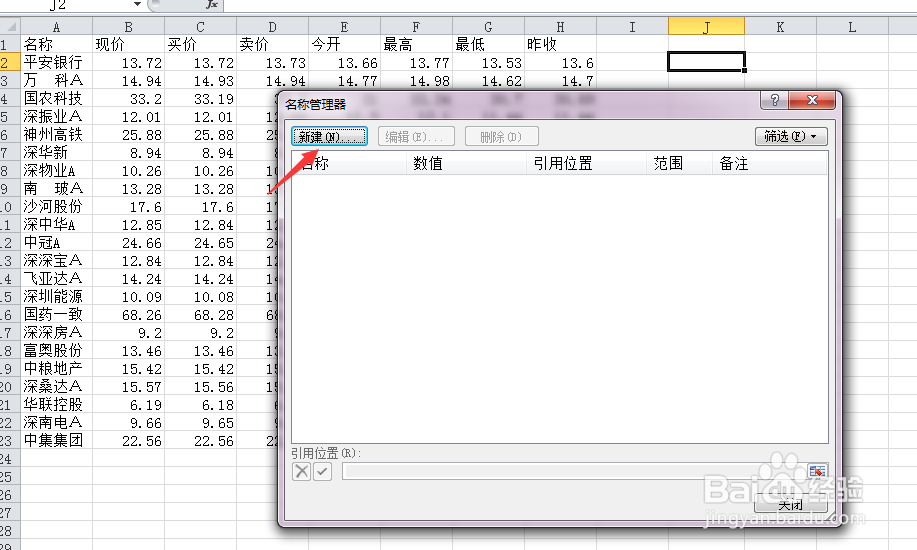
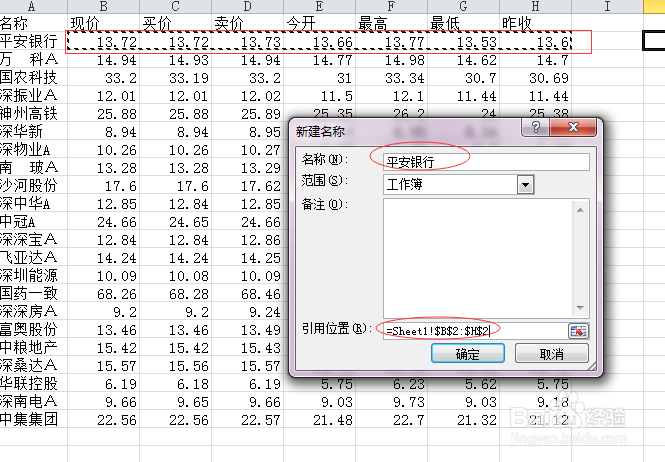
 3/6
3/6 4/6
4/6
 5/6
5/6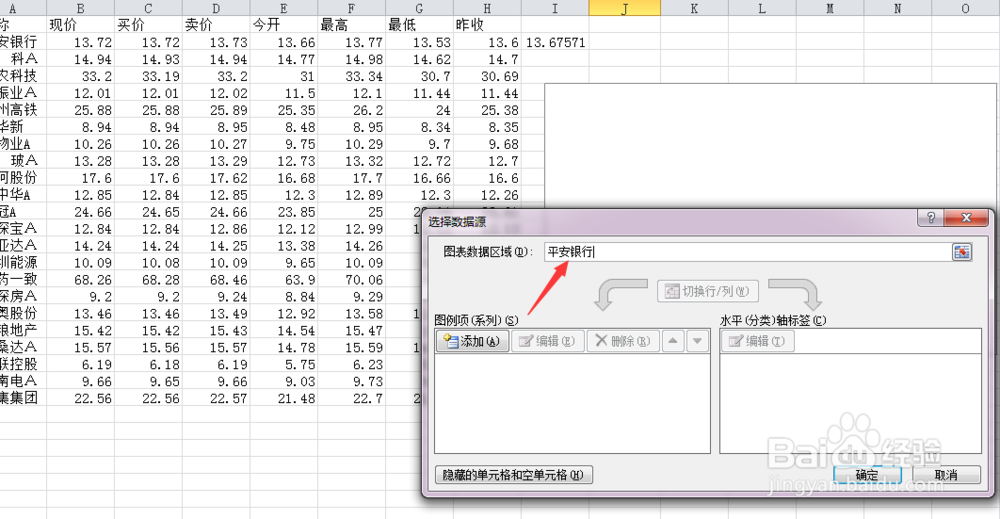
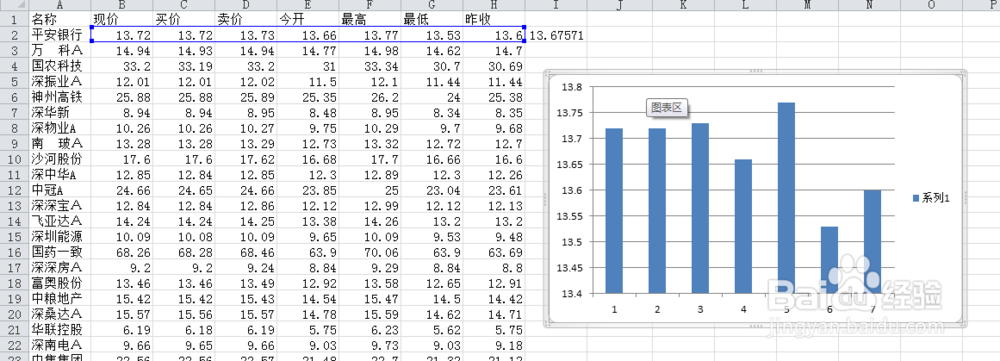 6/6
6/6
按“Ctrl+F3“快捷键,弹出”名称管理器编辑框。
 2/6
2/6点击“新建”。选择引用区域,并编写好名称。确定。这样名称管理器就有我们新建的名称了。
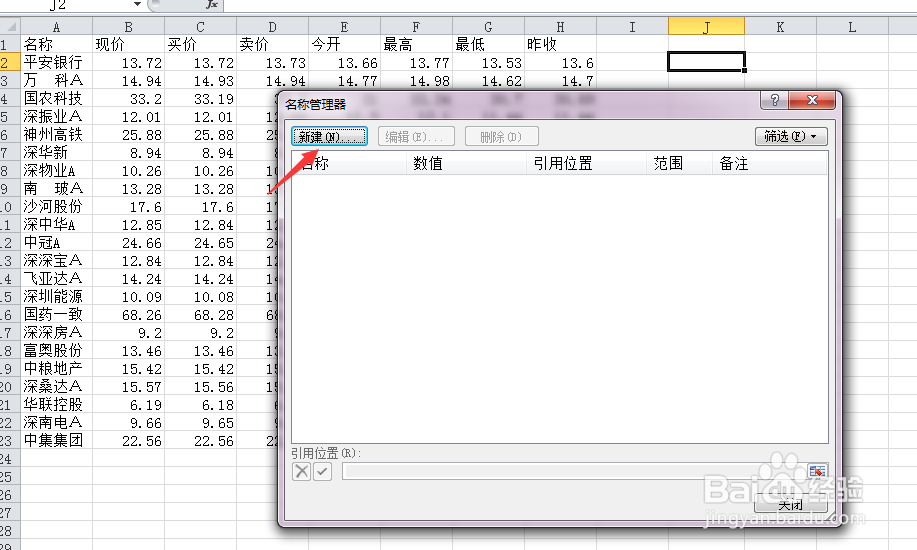
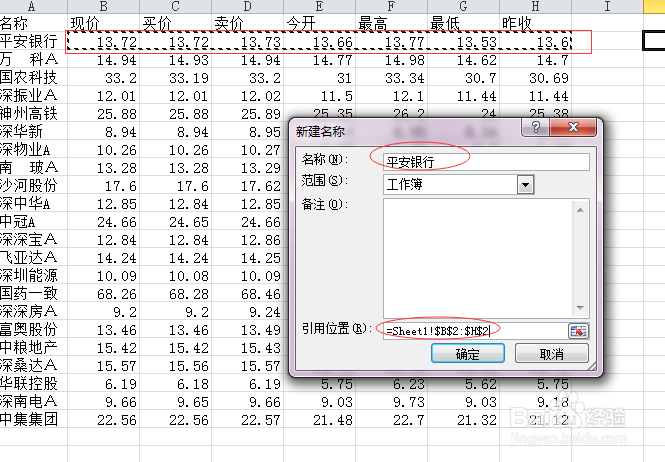
 3/6
3/6在任意一空白单元格输入我们刚才新建的名称,Excel将自动显示该名称。
 4/6
4/6名称在公式中的应用。输入公式“=AVERAGE(平安银行)”,按Enter键后,即可得到该区域的平均值。

 5/6
5/6名称在图表中的使用。点击插入柱形图。选中该图形,点击“选择数据”,在数据源中输入我们刚才编辑的名称“平安银行”,即得到该区域的图表。
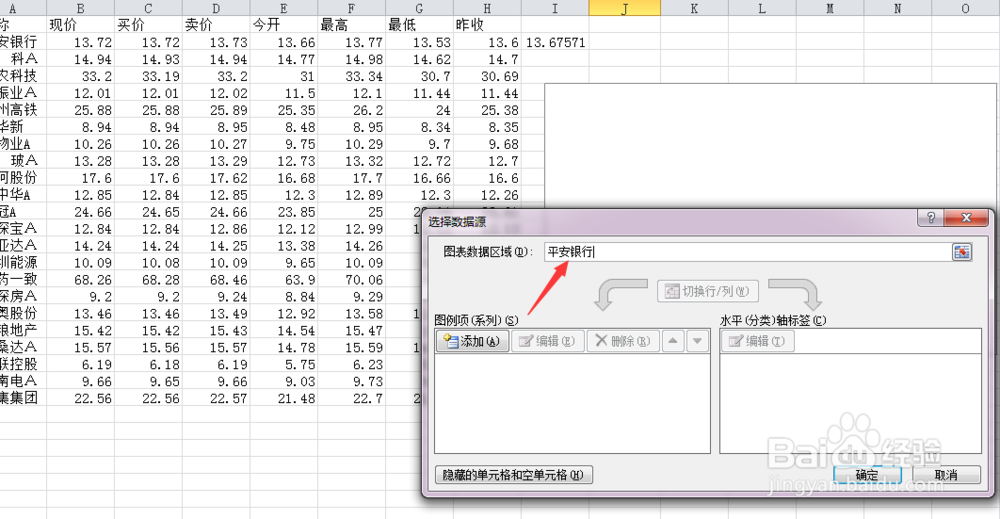
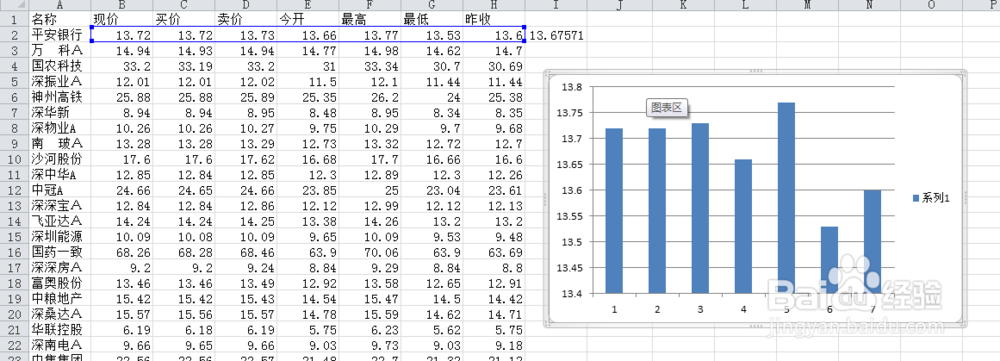 6/6
6/6当然,可以根据我们的需要把名称应用到更多的场合。
Excel名称管理数据分析版权声明:
1、本文系转载,版权归原作者所有,旨在传递信息,不代表看本站的观点和立场。
2、本站仅提供信息发布平台,不承担相关法律责任。
3、若侵犯您的版权或隐私,请联系本站管理员删除。
4、文章链接:http://www.1haoku.cn/art_569300.html
上一篇:怎么查看wifi密码
下一篇:表格怎么打对勾
 订阅
订阅